5–4 圧縮
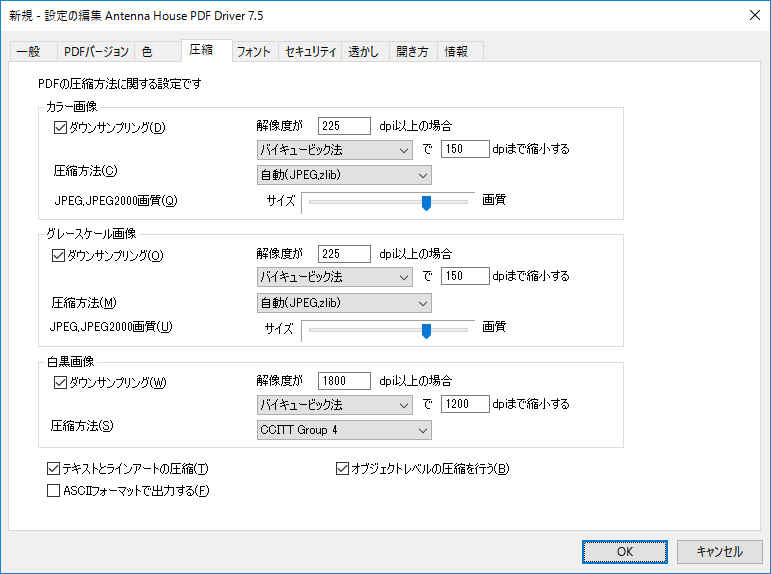
- [ダウンサンプリング]
- ダウンサンプリングを行う場合、先頭のチェックボックスをチェックし、ダウンサンプリング対象とする画像の解像度の下限値、ダウンサンプリング方法、ダウンサンプリング後の解像度を指定します。ダウンサンプリングの方法は、以下の3種類から選択できます。
・バイリニア法
・ニアレストネイバー法
・バイキュービック法
バイキュービック法は他の2つの方法と比べ処理時間はかかりますが、もっとも自然な画像が得られます。
- 「PDFバージョン」タブにおいて「PDFのバージョン」で「PDF/A-2b」を選択し出力を行う場合、「ダウンサンプリング」のチェックボックスのチェックを外してください。
- [圧縮方法 (カラー/グレースケール)]
- JPEG
これを選択した場合、「JPEG、JPEG2000画質」で画質を設定することができます。写真などが含まれるデータの場合、これを選択すると良いでしょう。
zlib
zlibは、画質の劣化がありません。Microsoft Officeのオートシェイプ図形、あるいはパソコン画面のスクリーンキャプチャなどの画像が主に含まれるファイルではこちらを選択すると良いでしょう。
自動(JPEG,zlib)
各画像について、上記のJPEG、zlib双方の圧縮を行い、サイズが小さいほうの形式を選択します。このため、処理速度は遅くなります。写真画像や、スクリーンキャプチャなどの両方の画像を含むファイルで、サイズを小さくしたい場合はこれを選択すると良いでしょう。
JPEG2000
「PDFバージョン」タブの「PDFのバージョン」において「PDF1.5」以上を選択している場合のみ有効となります。
ただし、「PDFのバージョン」で「PDF/X-4:2008」が選択されている場合は選択できません。
「JPEG、JPEG2000画質」で画質を設定することができます。
自動(JPEG2000,zlib)
「PDFバージョン」タブの「PDFのバージョン」において「PDF1.5」以上を選択している場合のみ有効となります。
ただし、「PDFのバージョン」で「PDF/X-4:2008」が選択されている場合は選択できません。
各画像について、上記のJPEG、zlib双方の圧縮を行い、サイズが小さいほうの形式を選択します。このため、処理速度は遅くなります。
- [圧縮方法 (白黒)]
- None(圧縮無し)、CCITT Group 3、CCITT Group 4、Run Length、zlibから選択します。いずれも画質の劣化はありません。
- [JPEG,JPEG2000画質]
- 「圧縮方法」がJPEG、JPEG2000の場合に設定が有効です。画質を優先するか(=ファイルサイズは大きくなる)、ファイルサイズを小さくするか(=画質は劣化する)を設定します。
- [テキストとラインアートの圧縮]
- PDF内のテキストやグラフィック部分に対応するデータをzlib圧縮します。
- [ASCIIフォーマットで出力する]
- 画像データ、あるいは圧縮されたテキストなどのPDF内のバイナリデータ部をASCIIフォーマットで出力します。
- [オブジェクトレベルの圧縮を行う]
- 「PDFバージョン」タブの「PDFのバージョン」において「PDF1.5」以上を選択している場合のみ有効となります。
PDF1.5で追加された機能を使用して圧縮率を改善し、ファイルサイズを縮小します。